As 7 principais maneiras úteis de corrigir o Gmail lento
Miscelânea / / March 19, 2022
Ao longo dos anos, o Gmail conseguiu elevar a experiência do usuário ao incorporar recursos como agendamento de envio, modo confidencial, modo off-line, etc. Por mais úteis que sejam, esses recursos também são conhecidos por sobrecarregar o Gmail às vezes e reduzi-lo consideravelmente.

Embora você possa confiar no Gmail para ver e responder a seus e-mails importantes o dia todo, pode ser irritante quando o Gmail demora uma eternidade para carregá-los. Assim, para ajudá-lo, compilamos uma lista de soluções que ajudarão você a corrigir o Gmail lento. Então, sem perder mais tempo, vamos começar.
1. Verifique se há problemas no navegador
Se o Gmail demorar mais do que o normal para carregar suas mensagens, você pode começar descartando qualquer problema do navegador primeiro. Para começar, o Gmail funciona melhor quando você o usa em um navegador compatível. O Chrome é um candidato ideal aqui.
Além disso, você pode tentar limpar o cache do navegador e atualizá-lo para a versão mais recente. Se o seu navegador estiver lento para carregar todos os sites, considere consultar nossos guias dedicados sobre como corrigir
Chrome lento, Borda, e Safári.2. Reduza o número de e-mails por página
Por padrão, o Gmail mostra 50 e-mails por página. Mas você pode configurá-lo para carregar menos e-mails por página para acelerar as coisas. Leia para saber como.
Passo 1: Abra o Gmail no seu navegador da web.
Passo 2: Clique no ícone de engrenagem no canto superior direito e selecione Ver todas as configurações.
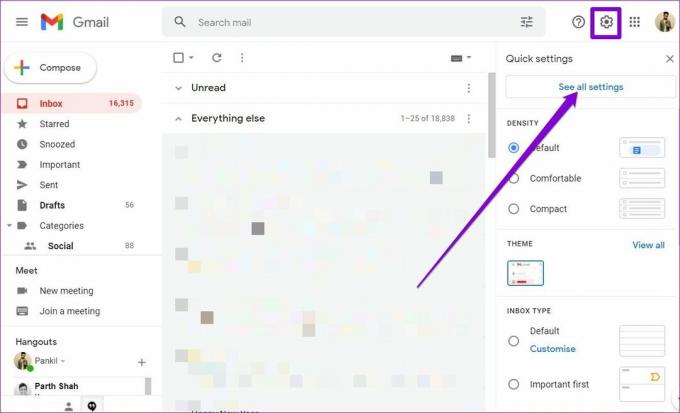
Etapa 3: Em Geral, use o menu suspenso ao lado de Tamanho máximo da página para reduzir o número de emails por página.

Passo 4: Role para baixo para clicar em Salvar alterações.

3. Use menos filtros e rótulos
Se você estiver usando muitos filtros e marcadores no Gmail para organizar e encontrar suas mensagens importantes rapidamente, o carregamento do Gmail será mais lento do que o normal. Embora o Gmail permita que você use até 500 marcadores e 500 filtros, você deve usar menos deles para evitar lentidão.
4. Reduza o número de guias
O Gmail usa aprendizado de máquina para separar sua Caixa de entrada em cinco categorias que aparecem como guias. Essas categorias incluem Primário, Social, Promoções, Atualizações e Fóruns. Você pode desmarcar as guias que não usa para acelerar ainda mais o Gmail. Aqui está como.
Passo 1: Clique no ícone de engrenagem no canto superior direito para selecionar Ver todas as configurações.
Passo 2: Navegue até a guia Caixa de entrada. Desmarque as categorias que você não usa e clique em Salvar alterações na parte inferior.

5. Desativar recurso de bate-papo
O Google Chat é um daqueles recursos incompletos do Gmail que dificilmente são úteis. Ele usa mais recursos e deixa o Gmail mais lento durante o carregamento. Felizmente, desativá-lo é bastante simples. Aqui está como fazê-lo.
Passo 1: Abra o Gmail no seu navegador da web. Clique no ícone de engrenagem para selecionar Ver todas as configurações.
Passo 2: Alterne para a guia Chat e Meet e desative o Google Chat. Em seguida, clique em Salvar alterações.

6. Evite usar muitas extensões
Se você está aproveitando as extensões de terceiros para bloquear anúncios, rastrear seus e-mails ou aprimorar sua experiência no Gmail de qualquer outra forma, esse pode ser o motivo pelo qual seu Gmail está lento. Portanto, é melhor evitar sobrecarregar seu Gmail com muitas extensões.
Tente desativar as extensões do navegador para o Gmail e veja se isso reduz o tempo de carregamento no Gmail.

7. Usar o modo offline no Gmail
Modo off-line no Gmail é um recurso útil que permite visualizar, excluir e até responder às suas mensagens sem uma conexão ativa com a Internet. Portanto, se você estiver em uma área onde a conectividade com a Internet não é confiável, o modo off-line do Gmail pode ajudá-lo a acessar sua caixa de entrada rapidamente. Embora, esteja disponível apenas no Google Chrome por enquanto.
Para usar o modo off-line no Gmail, você precisa habilitá-lo primeiro. Para isso, abra as configurações no Gmail, vá para a guia Offline e marque a caixa que diz Ativar correio offline.

Sua caixa de entrada e saída do Gmail serão atualizadas automaticamente depois que você conectar seu PC à Internet.
Da mesma forma, se a sua internet ou PC for particularmente lento, você também pode tentar usar Versão HTML do Gmail para buscar e responder aos seus e-mails. Como a versão HTML só traz recursos essenciais, seu Gmail carregará mais rápido mesmo com uma conexão de internet fraca.

Acelerar o Gmail
Além do acima, você também deve evitar fazer operações em massa, como excluir muitas mensagens de uma só vez ou esvaziar a lixeira. Além disso, manter o tema padrão e usar menos complementos também pode acelerar o Gmail.
As dicas acima devem ajudá-lo a organizar e acelerar sua experiência no Gmail. Como sempre, se você encontrou outra maneira de acelerar o Gmail, compartilhe conosco nos comentários abaixo.
Última atualização em 14 de março de 2022
O artigo acima pode conter links de afiliados que ajudam a dar suporte ao Guiding Tech. No entanto, isso não afeta nossa integridade editorial. O conteúdo permanece imparcial e autêntico.

Escrito por
Pankil é Engenheiro Civil de profissão que iniciou sua jornada como escritor na EOTO.tech. Recentemente, ele se juntou à Guiding Tech como redator freelance para cobrir instruções, explicações, guias de compra, dicas e truques para Android, iOS, Windows e Web.



